Вкладки полезны и повсеместны, будь то просмотр веб-страниц, поиск, редактирование текста и обработка текстов, почта или любые другие приложения, которые могут появляться, вкладки помогают уменьшить количество окон и документов, объединяя много разных документов или окон в одно окно с помощью панель вкладок. В настоящее время многие современные приложения для Mac поддерживают вкладки, но часто вам приходится вручную устанавливать каждое приложение для использования вкладок при открытии дополнительных документов или новых окон.
Но есть еще один способ, используя малоизвестную настройку системы Mac, которая сообщает Mac-приложениям, когда это возможно, использовать вкладки для новых окон и документов.
Именно этот трюк предлагает единую настройку для всех приложений приложений, которые предпочитают вкладки с открытием новых или старых документов или созданием новых документов. Если приложение Mac поддерживает вкладки, оно должно уважать эту настройку системы и не требует отдельного зависания приложения.
Как пользоваться вкладками при открытии документов в приложениях Mac OS
- Из любого места на Mac перейдите в меню Apple, затем выберите «Системные настройки»,
- Перейдите в панель предпочтений «Док»
- Ищите «Предпочтительные вкладки при открытии новых документов» и нажмите контекстное меню, затем выберите «Всегда» *
- Закрыть системные настройки
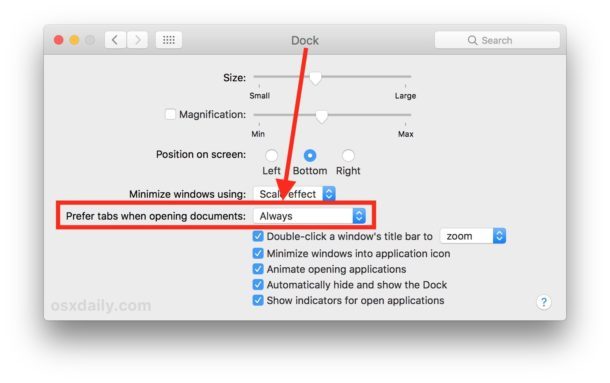
Теперь откройте любое приложение, которое поддерживает вкладки; TextEdit, Maps, Finder, Safari, Pages, Keynote и т. Д., А также открыть новое окно или открыть документ. Открываемый элемент будет отображаться как вкладка по умолчанию, а не как отдельное окно.
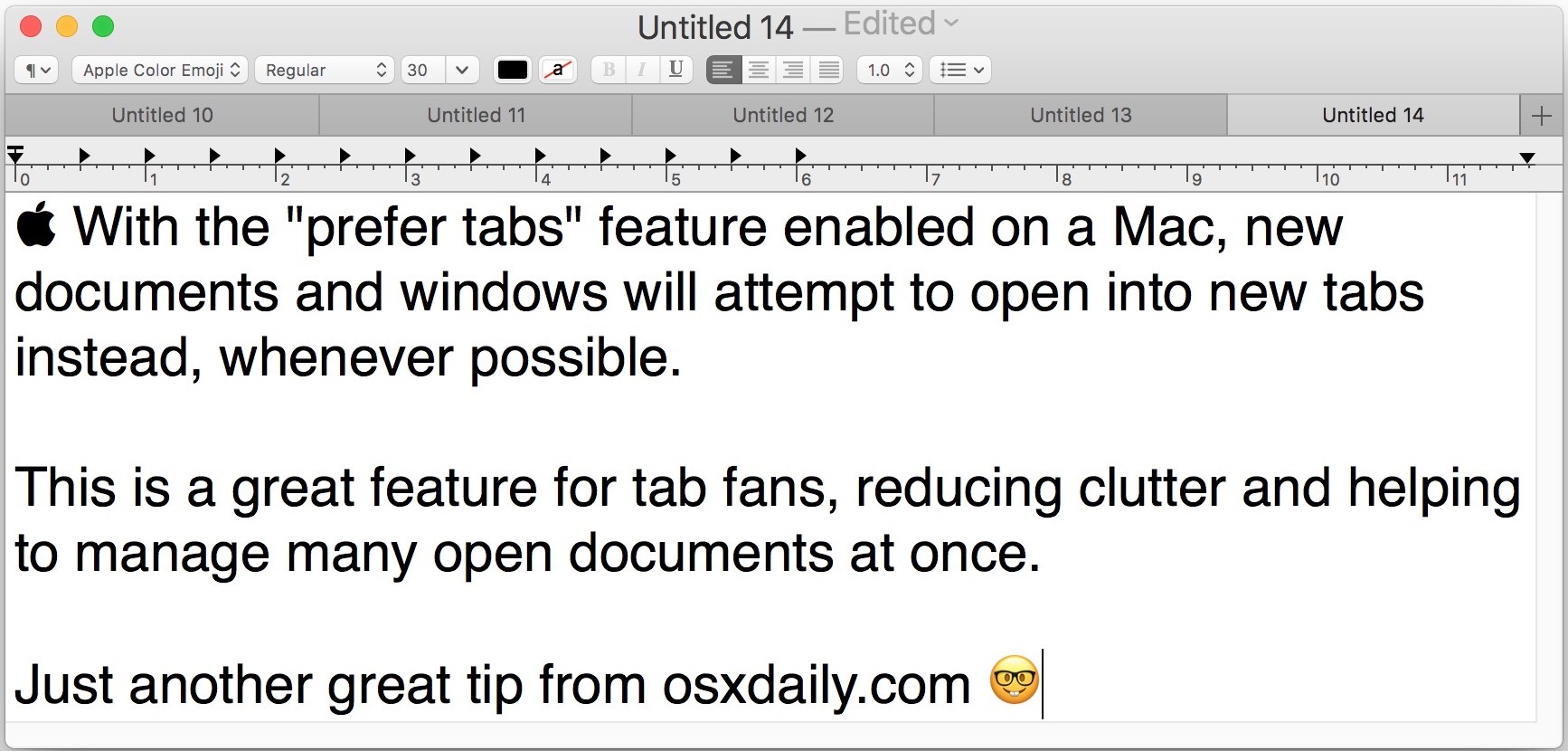
Самое замечательное в этом параметре заключается в том, что вы можете включить его один раз в системных настройках, и он будет переноситься на все приложения, поддерживающие вкладки, когда это возможно, поэтому вам не нужно беспокоиться о настройках и настройках отдельных приложений для дефолта на вкладках.
* Существуют другие параметры настройки для «Предпочтительные вкладки при открытии документов» в соответствии с вашими предпочтениями пользователя; «Всегда», «Только в полноэкранном режиме» и «Вручную», если вы предпочитаете только вкладки, когда приложения полноэкранные, тогда выберите этот вариант, а если вам не нравятся вкладки, вы, вероятно, захотите пойти для «Вручную», чтобы вы могли их избежать. Очевидно, что этот урок нацелен на опцию «Всегда», поэтому мы фокусируемся на этом.
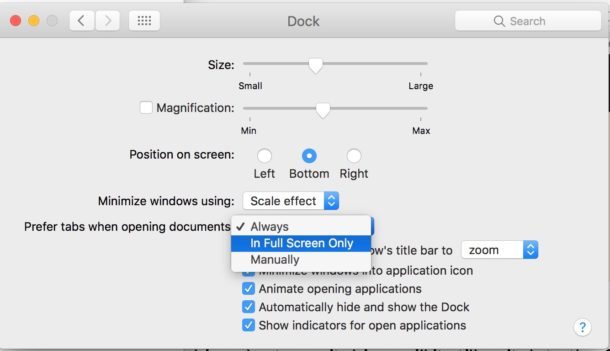
Помните, что это «предпочтительные» вкладки, а не «требуемые» вкладки. Это означает, что не все приложения будут уважать предпочтения, и, очевидно, если приложение не поддерживает вкладки, это не повлияет на это приложение.
Обратите внимание, что эта функция предпочтений табуляции доступна только в более современных версиях Mac OS, а более раннее программное обеспечение Mac не поддерживает эту возможность.
Лично мне очень нравятся вкладки и находят их очень полезными для управления отдельными приложениями с большим количеством документов и элементов. Если вы находитесь в одной лодке, вам, скорее всего, понравятся наши многочисленные трюки с вкладками, которые охватывают многие приложения и обе основные платформы Apple OS.










